Σε αυτό το εκπαιδευτικό μάθημα, θα μάθεις πώς να εξάγεις έγγραφα InDesign για διαφορετικά περιβάλλοντα εργασίας. Υπάρχουν δύο βασικοί τρόποι: ένας για χρήση εντός της ομάδας σου, όπου όλοι εργάζονται σε έναν διακομιστή, και ένας για εξωτερική χρήση, όπου τα περιεχόμενα παρέχονται μέσω email ή FTP. Αυτός ο οδηγός θα σε οδηγήσει βήμα προς βήμα μέσα από τη διαδικασία, ώστε να μπορείς να μοιράζεσαι αποτελεσματικά τα περιεχόμενα με τη συντακτική ομάδα σου.
Κυριότερες Ευρήματα
- Υπάρχουν δύο βασικοί τρόποι εξαγωγής: "εσωτερικά" και "εξωτερικά".
- Με την επιλογή "εσωτερικά", η συντακτική και παραγωγή εργάζονται σε ένα κοινό δίκτυο.
- Με την επιλογή "εξωτερικά", χρησιμοποιείς εργασίες για την παροχή εγγράφων μέσω email ή FTP.
- Ένα σωστό στήσιμο των εγγράφων InDesign είναι κρίσιμο για την αποφυγή προβλημάτων κατά τη διάρκεια της ροής εργασίας.
Οδηγός Βήμα προς Βήμα
Προετοιμασία του Έγγραφο InDesign για εσωτερική χρήση
Αρχικά, προετοιμάζουμε το έγγραφο InDesign για τη χρήση εντός της ομάδας. Βεβαιώσου ότι όλα τα απαραίτητα περιεχόμενα βρίσκονται σε μία θέση, ώστε η συντακτική ομάδα να μπορεί να τα επεξεργαστεί εύκολα. Για να το κάνεις αυτό, ανοίξτε το έγγραφο InDesign και μεταβείτε σε "Επεξεργασία" > "InCopy". Επιλέξτε τώρα το σημείο "Εξαγωγή" για να δώσετε το έγγραφο στη συντακτική ομάδα.
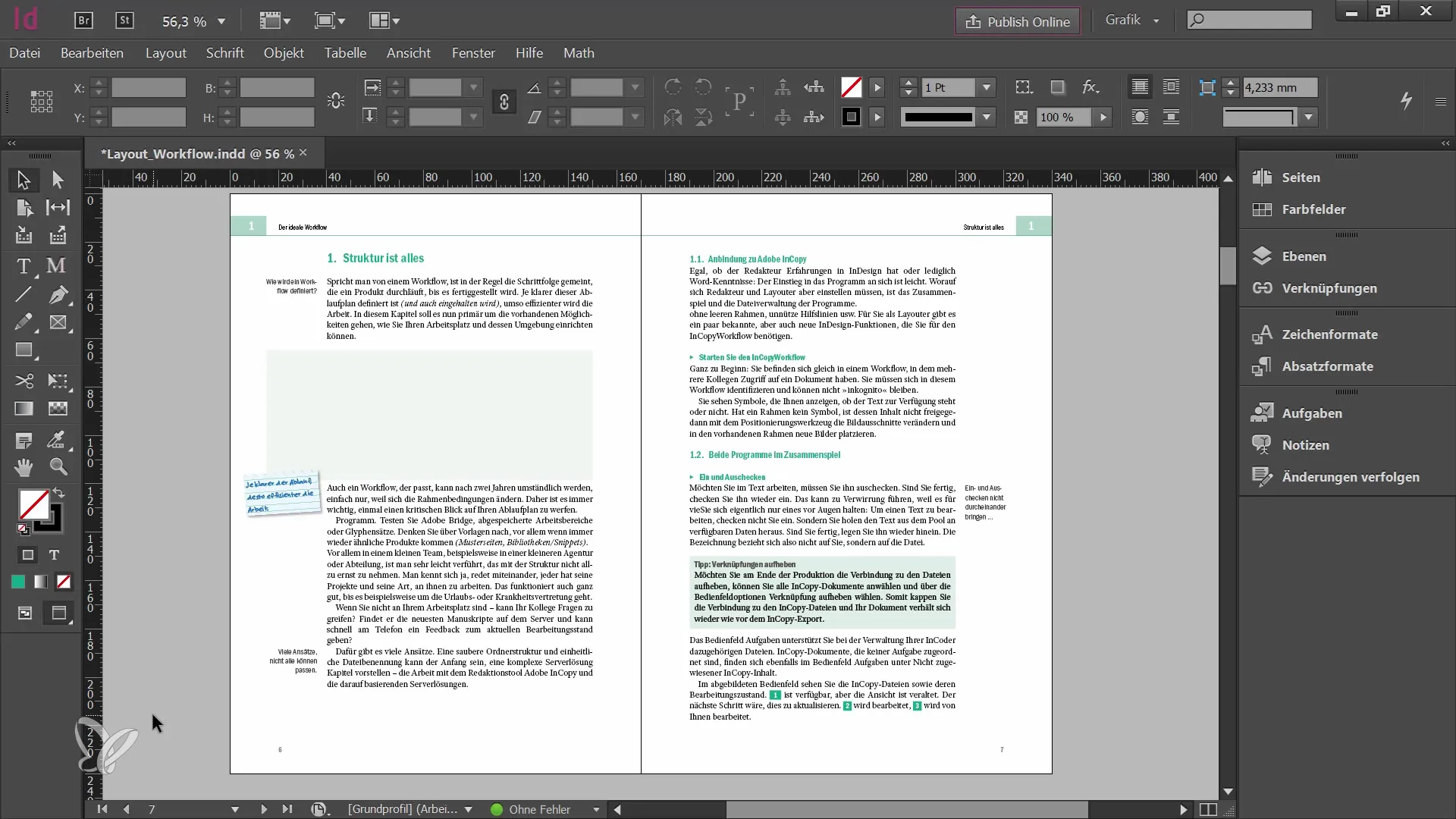
Επιλογή της Τοποθεσίας Αποθήκευσης
Μετά το κλικ στο "Εξαγωγή", θα σου ζητηθεί να επιλέξεις ένα φάκελο για την αποθήκευση των ελεύθερων περιεχομένων. Δημιούργησε ένα νέο φάκελο και ονόμασέ το π.χ. "Περιεχόμενα". Αποθήκευσε τα αρχεία σε αυτόν.
Αποθήκευση του Εγγράφου
Το InDesign θα σε ζητήσει να αποθηκεύσεις το έγγραφο ώστε να ενσωματωθούν όλες οι αλλαγές. Επιβεβαίωσε αυτό πατώντας "Εντάξει". Μετά την αποθήκευση, θα δεις ένα νέο εικονίδιο στην παλέτα σου, που υποδεικνύει ότι τα περιεχόμενα είναι τώρα διαθέσιμα για τη συντακτική ομάδα σας.
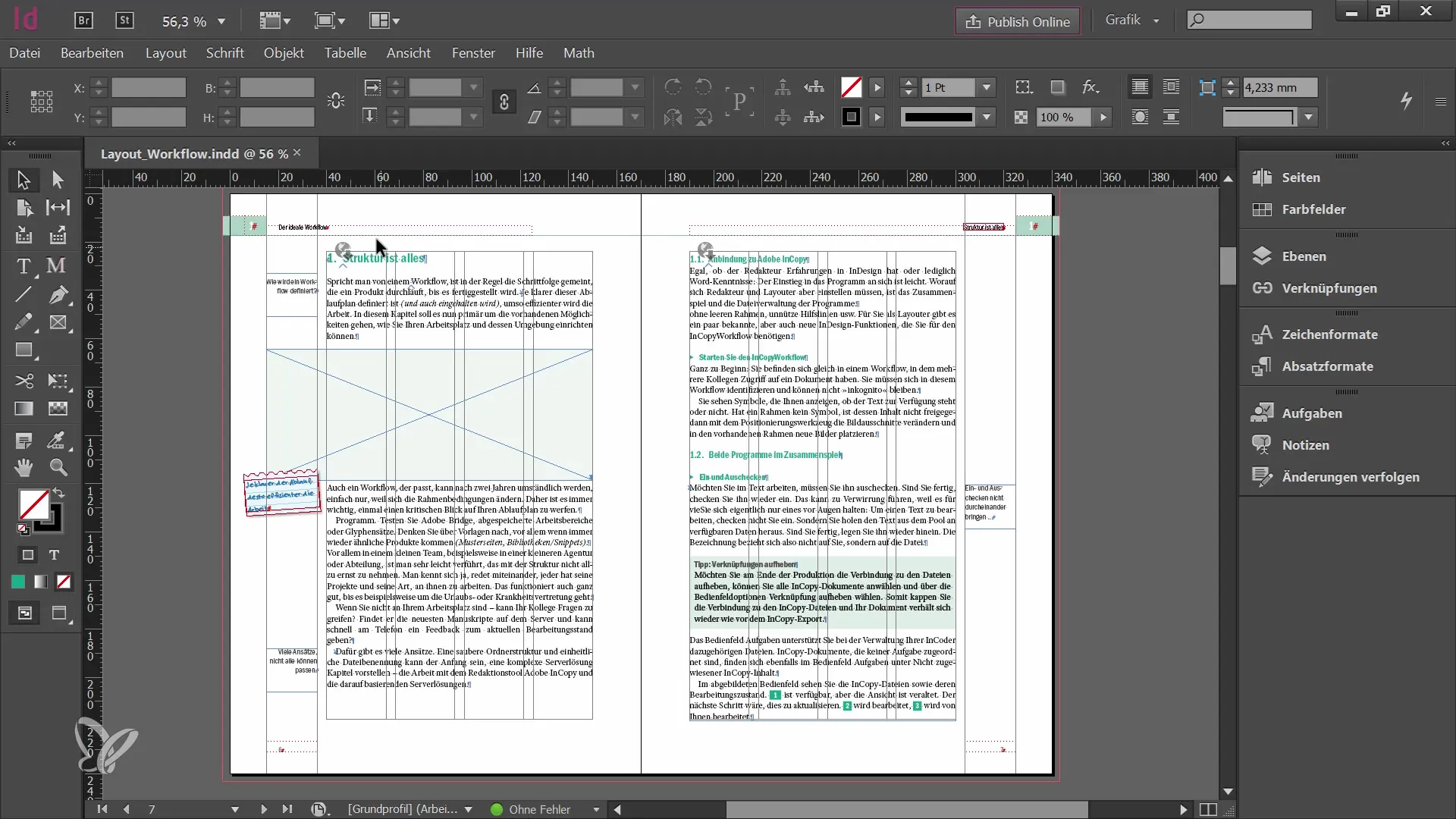
Έλεγχος των Συνδέσεων
Τώρα είναι σημαντικό να ελέγξεις τις συνδέσεις στον φάκελο του έργου σου. Πρέπει να δεις ότι εκτός από το αρχικό έγγραφο InDesign, έχει δημιουργηθεί και ο νέος φάκελος "Περιεχόμενα", που περιέχει τα κεντρικά αρχεία InCopy. Αυτά τα αρχεία μπορεί να ανοίξει και να επεξεργαστεί αργότερα ο συντάκτης.
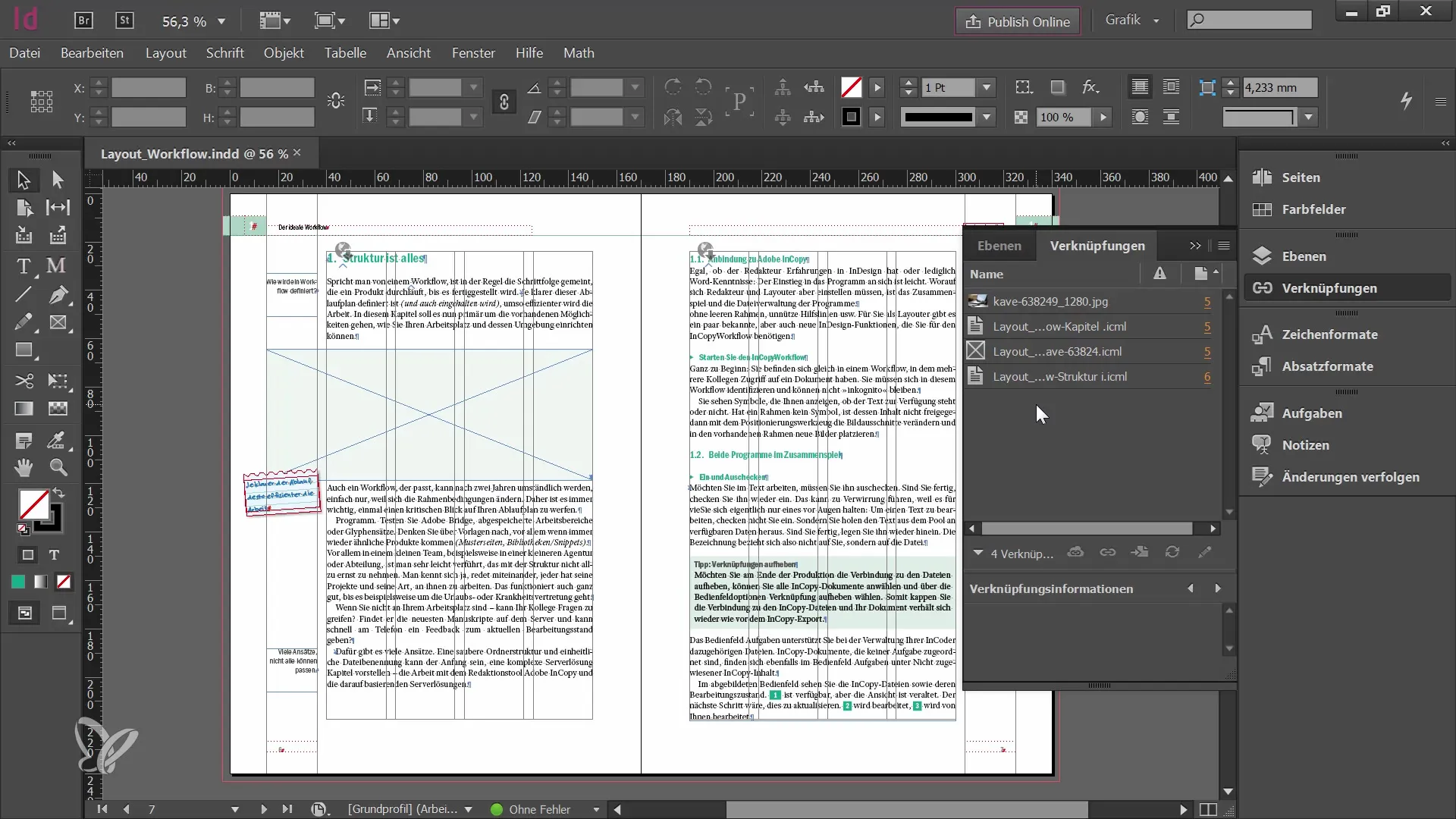
Προετοιμασία για την Εξωτερική Εξαγωγή
Για να ετοιμάσεις το έγγραφο InDesign για εξωτερική χρήση, ανάπτυξε την παλέτα "Εργασίες" για να κάνεις ορατές τις απαραίτητες επιλογές. Πήγαινε ξανά σε "Επεξεργασία" > "InCopy" και επίλεξε μια από τις πρώτες τέσσερις εντολές που αφορούν τη δημιουργία και την εκχώρηση εργασιών.
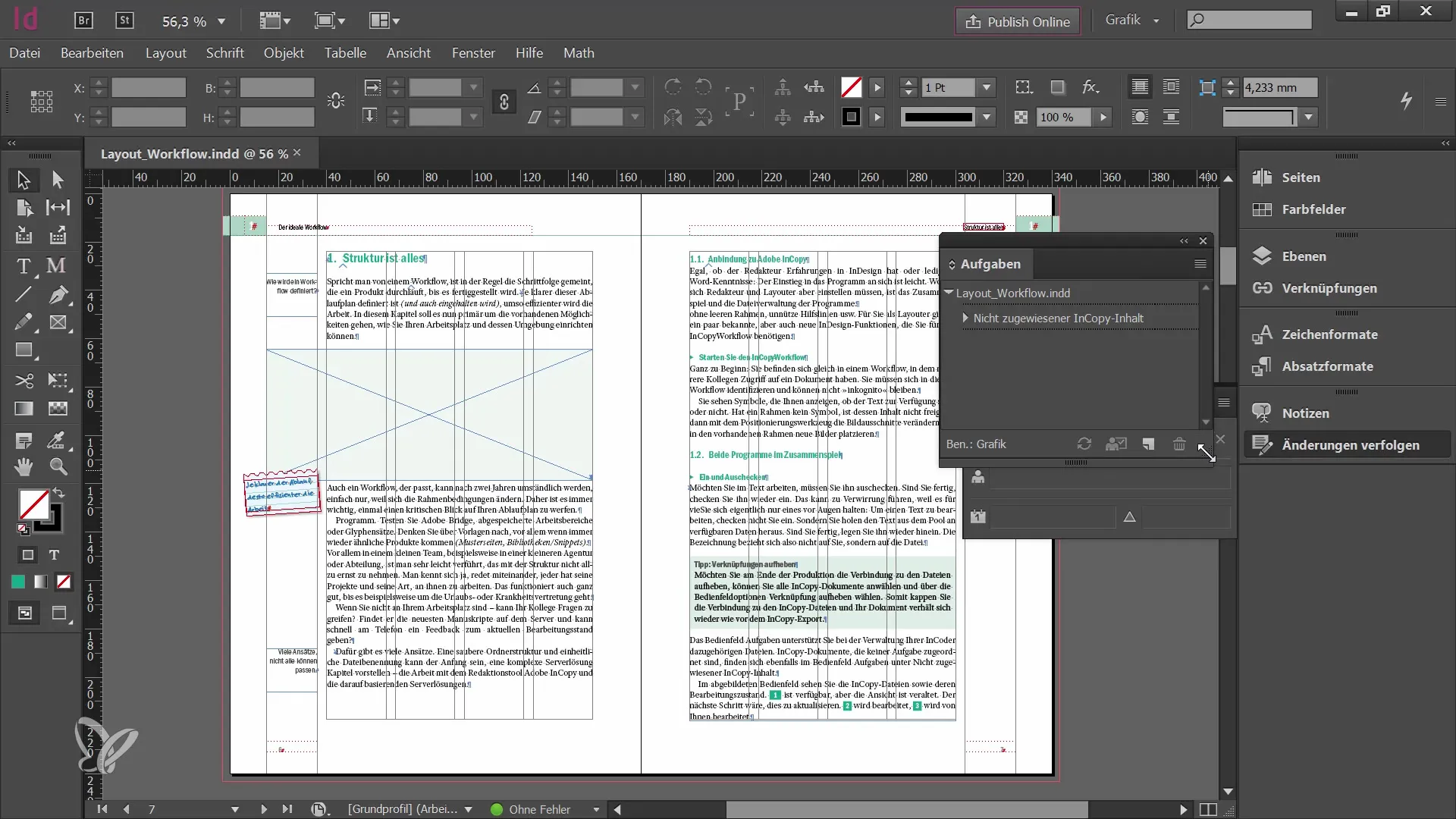
Δημιουργία Nέας Εργασίας
Καθώς δεν έχεις ακόμα κάποια εργασία σε αυτό το έγγραφο, κάνε κλικ στο "Νέο" για να δημιουργήσεις μια νέα εργασία. Ονόμασε την εργασία με έναν καθορισμένο τρόπο, ώστε η συντακτική ομάδα να γνωρίζει το θέμα. Μπορείς επίσης να επιλέξεις ένα χρώμα για την ανάθεση.
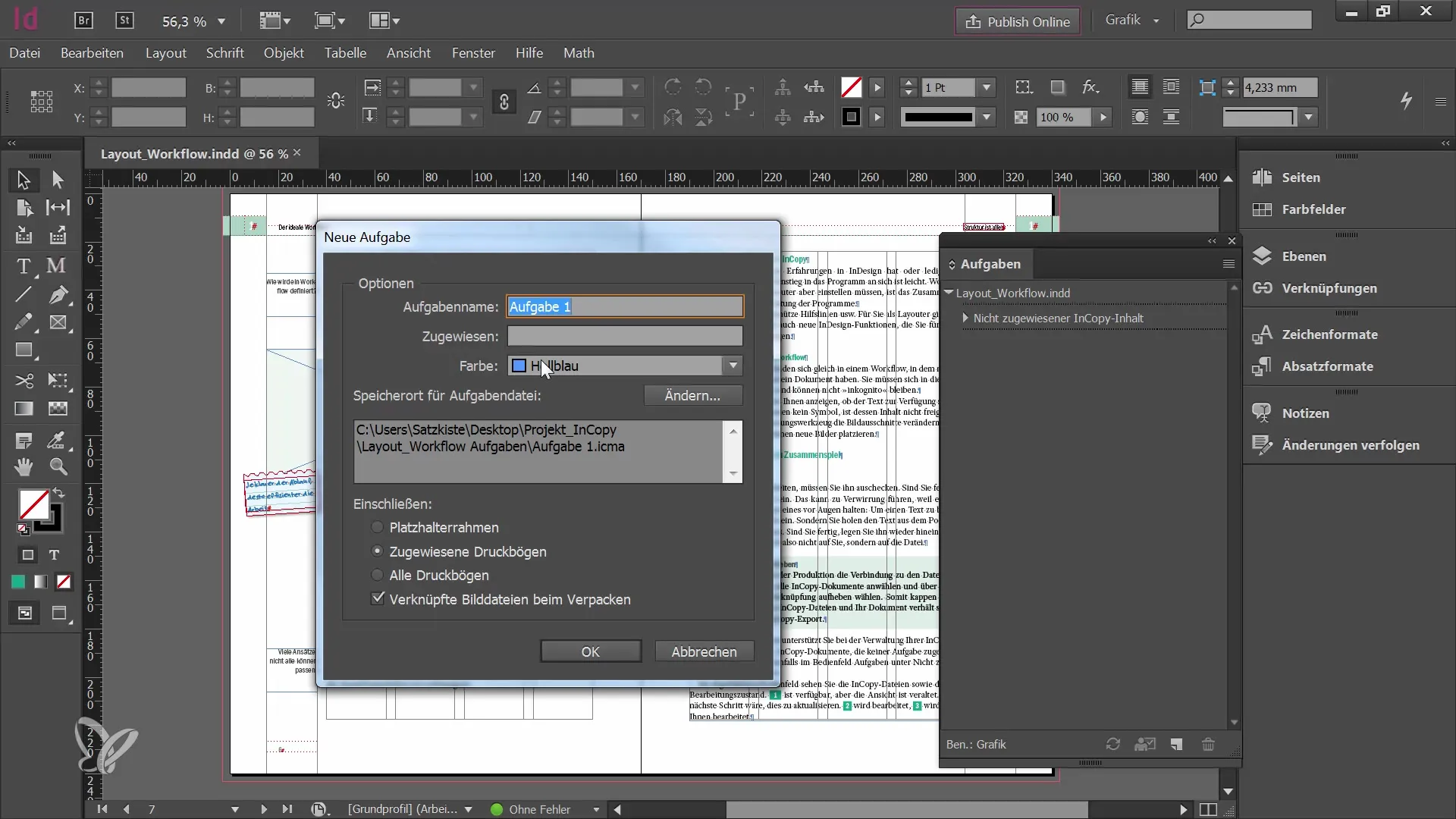
Ρυθμίσεις για την Εξαγωγή
Κατά την εξαγωγή, μπορείς να ορίσεις ποια περιεχόμενα θα πρέπει να εξαχθούν. Έχεις τη δυνατότητα να εξάγεις μόνο τις σελίδες εκτύπωσης με τα ελεύθερα στοιχεία ή όλα τα στοιχεία. Επίσης, μπορείτε να εισαγάγετε πλαίσια ψευδών. Ελέγξτε να επιλέξετε τις επιθυμητές επιλογές και κάντε κλικ στο "Οκ" για να συνεχίσετε.
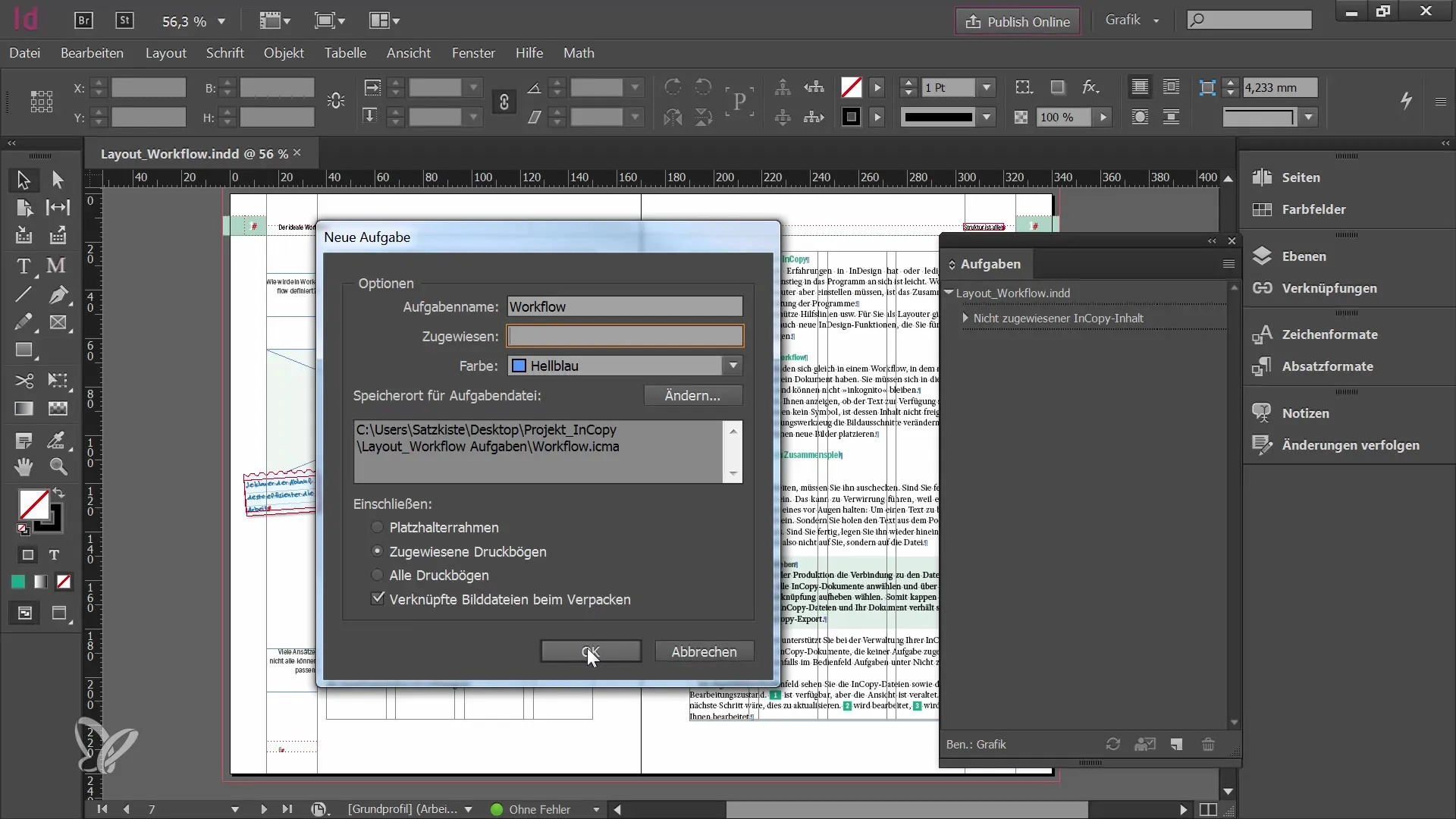
Τελική Αποθήκευση της Εξαγωγής της Εργασίας
Κάνε κλικ στο "Ναι" για να αποθηκεύσεις το έγγραφο και βεβαιώσου ότι ο παγκόσμιος χάρτης στην παλέτα "Συνδέσεις" εμφανίζεται, υποδηλώνοντας ότι τα περιεχόμενα είναι τώρα διαθέσιμα. Στην παλέτα των εργασιών πρέπει να μπορείτε να δείτε τη νεοδημιουργημένη εργασία που περιέχει όλα τα σχετικά περιεχόμενα.


